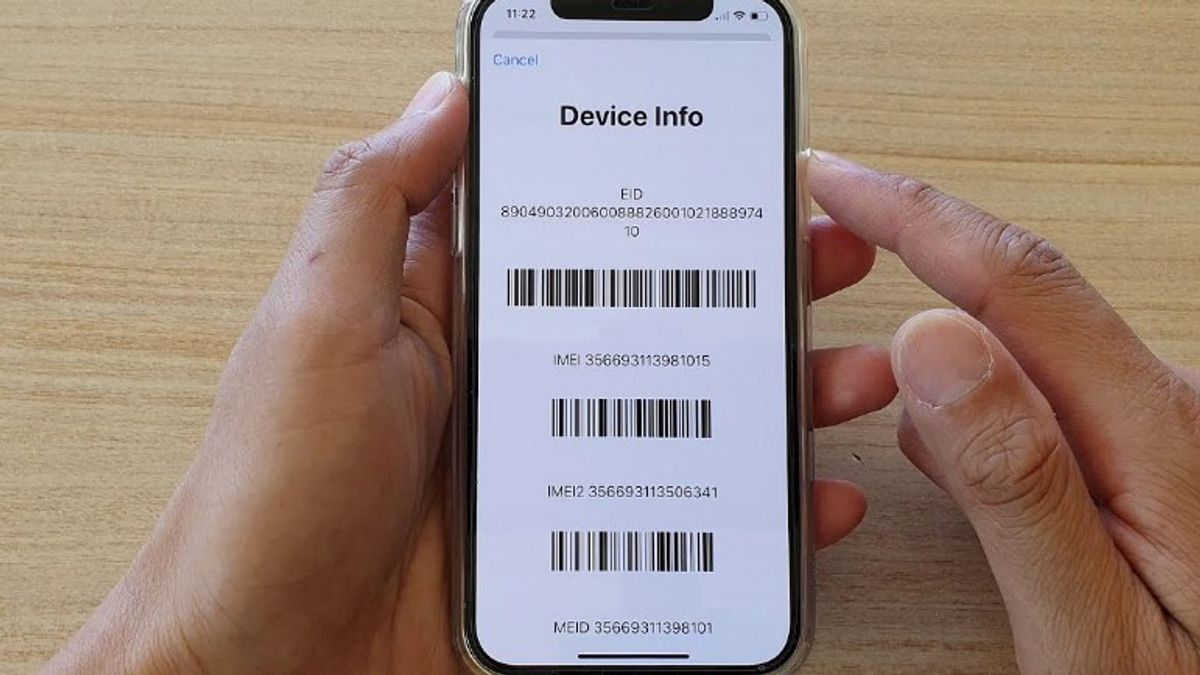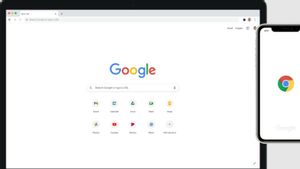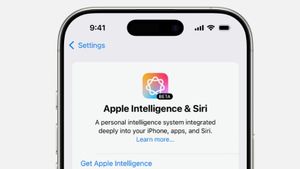YOGYAKARTA - International Mobile Equiment Identity (IMEI) merupakan nomor identitas yang terdapat di setiap perangkat seluler untuk mengidentifikasi setiap ponsel terutama iPhone yang beredar.
Mengetahui nomor IMEI sangat penting bagi Anda apabila ingin membeli ponsel iPhone, terutama jika Anda membeli barang bekas. Pasalnya, dengan mengetahui nomor IMEI Anda dapat mengetahui bahwa smartphone tersebut asli atau palsu, dan apakah perangkat tersebut benar-benar milik penjual atau hasil curian.
Selain itu, dengan mengidentifikasi IMEI, ponsel Anda tidak mudah digunakan oleh orang lain, terutama jika dicuri. Pasalnya, Anda dapat memblokir ponsel tersebut menggunakan kartu SIM yang sudah terhubung dengan salah satu operator yang Anda gunakan.
Jika Anda melaporkan ponsel Anda dicuri kepada operator yang Anda gunakan, pihak operator dapat memblokir nomor IMEI, sehingga perangkat tersebut tidak dapat digunakan menggunakan kartu SIM lain.
Oleh karenanya, jika Anda ingin membeli ponsel iPhone atau sudah memilikinya, wajib mengetahui nomor IMEI di iPhone Anda. Jika Anda belum mengetahui nomor IMEI Anda, maka dapat mengeceknya menggunakan beberapa cara yang telah dirangkum tim VOI di bawah ini dari berbagai sumber.
1. Cek IMEI Menggunakan Menu USSD
Untuk mengecek IMEI menggunakan menu USSD pada iPhone, pengguna dapat menekan tombol *#06# di keypad pada ponsel iPhone Anda.
2. Cek IMEI di Menu Pengaturan
Cara lainnya yang dapat Anda gunakan untuk mengetahui IMEI di iPhone Anda adalah melihatnya melalui menu pengaturan di smartphone Anda.
Pengguna dapat membuka menu "Setting", kemudian pengaturan umum "General" dan klik menu "About". Di dalam menu tersebut akan muncul keterangan mengenai perangkat iPhone Anda.
Pengguna dapat mencari nomor seri dari perangkat Anda. Untuk mengetahuinya, Anda dapat membaca seluruh isi keterangan yang ada dan temukan IMEI, atau MEID dan ICCID.
3. Cek IMEI Menggunakan SIM Card Tray
Jika IMEI ponsel Anda tidak dapat diketahui menggunakan 2 cara di atas, atau Anda sulit melakukannya, cara selanjutnya yang dapat Anda lakukan adalah menggunakan SIM Card Tray iPhone Anda.
Cara tersebut dapat dilakukan pada iPhone model 6s Plus, hingga ke versi terbaru, yakni iPhone 13 Series. Sementara untuk generasi yang lebih lama tidak dapat mengecek IMEI menggunakan SIM Card Tray.
BACA JUGA:
4. Cek IMEI Menggunakan PC atau Komputer
Cara terakhir untuk mengetahui nomor IMEI iPhone Anda adalah menggunakan PC atau komputer. Anda dapat membuka situs resmi Apple ID melalui browser dan masuk menggunakan Apple ID yang digunakan oleh perangkat Anda.
Setelah masuk ke situs web Apple, Anda dapat mencari keterangan "Perangkat" atau "Device" untuk melihat nomor seri IMEI. Selanjutnya, Anda dapat melihat IMEI atau MEID dengan mengetuk nama perangkat yang tersedia di halaman tersebut.
Demikianlah sejumlah cara yang dapat Anda gunakan untuk mengecek IMEI di perangkat iPhone.